HL-2240D
ЧЗВ и отстраняване на неизправности |
MEMORY FULL (ПАМЕТТА Е ПЪЛНА)
Когато съобщението MEMORY FULL (Паметта е пълна) се появи, следната LED индикация се показва на контролния панел.
LED индикацията Error мига.
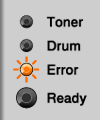
Следвайте следните стъпки, за да разрешите проблема:
- Натиснете бутон Go за да отпечатате оставащите данни в паметта на принтера.
Ако искате да изтраете оставащите данни в паметта на устройството, натиснете бутон Go за около 4 секунди, докато всички LED индикации светнат и след това го освободете. Натиснете отново бутон Go . LED индикациите Ready и Error ще мигат докато задачата се прекратява.
- Намалете комплекността на вашите документи или намалете резолюцията на печат.
Следвайте стъпките по-долу за да намалите резолюцията на печат.
БЕЛЕЖКА: Стъпките и екраните може да се различават в зависимост от използваната операционна система.
За потребители на For Windows:
- [Windows 2000 потребители]
Натиснете Start => Settings => Printers.
[Windows XP/ Windows Server 2003 потребители]
Натиснете Start => Printers and Faxes.
[Windows Vista/ Windows Server 2008 потребители]
Натиснете Start => Control Panel => Hardware and Sound => Printers.
[Windows 7 потребители]
Натиснете Start => Control Panel => Hardware and Sound => Devices and Printers.
- Десен бутон върху иконката с името на принтера и изберете Printing Preferences (Настройки на печат) от Menu (Меню).
- Изберете раздел Basic (Основен) и променете резолюцията към по-ниска.
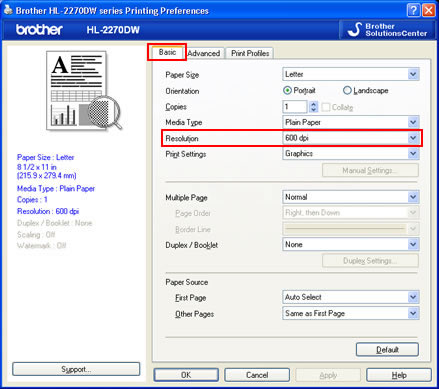
- Изберете "Print (Печат)" от меню File (Файл) и отворете диалоговия прозорец за Print (Печат).
- Изберете опция "Print Settings" от изскачащото меню опции за печат.
- Изберете Basic (Основен) и променете резолюцията към по-ниска.
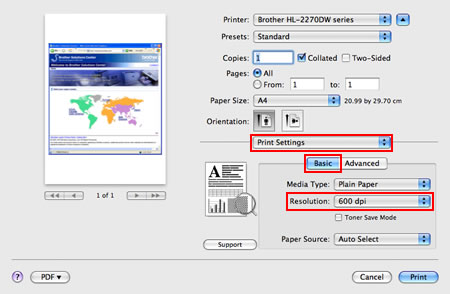
- [Windows 2000 потребители]
Обратна връзка за съдържанието
За да ни помогнете да подобрим нашата поддръжка, моля, оставете вашата обратна връзка по-долу.
